




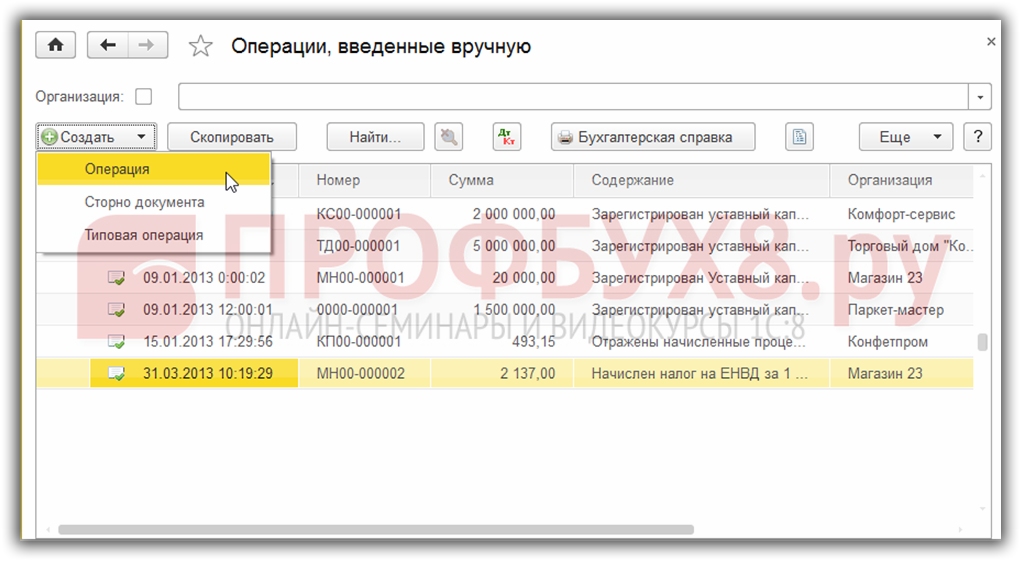
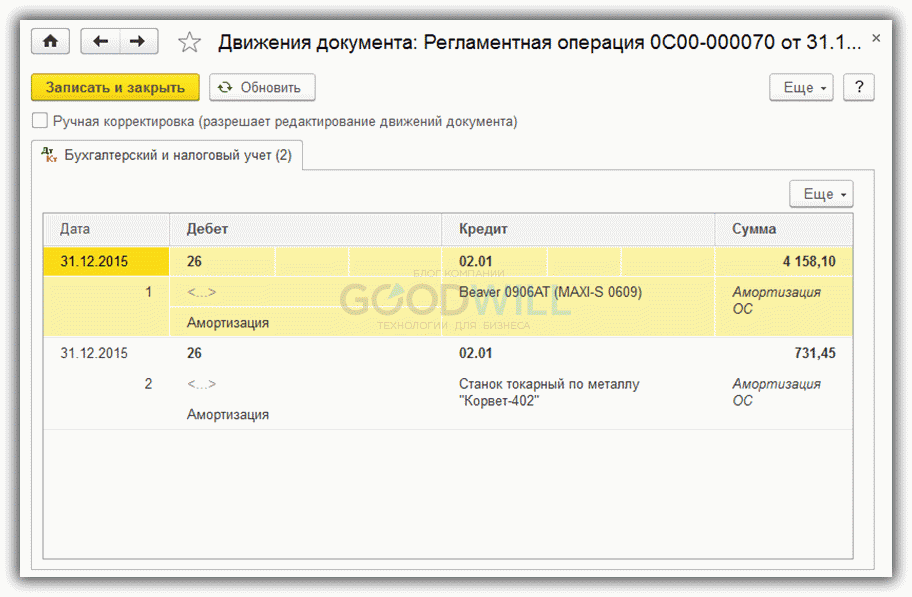
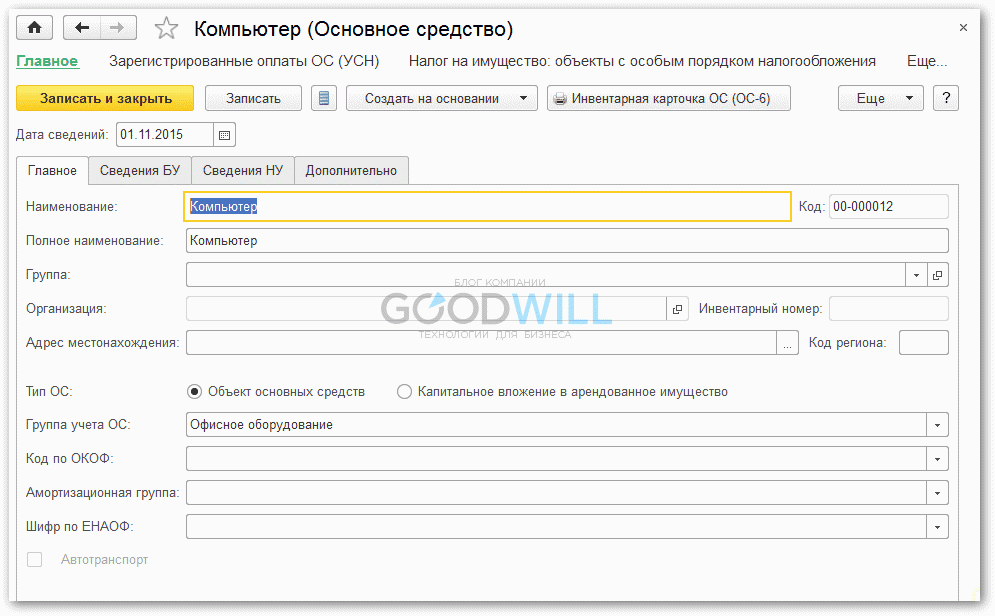
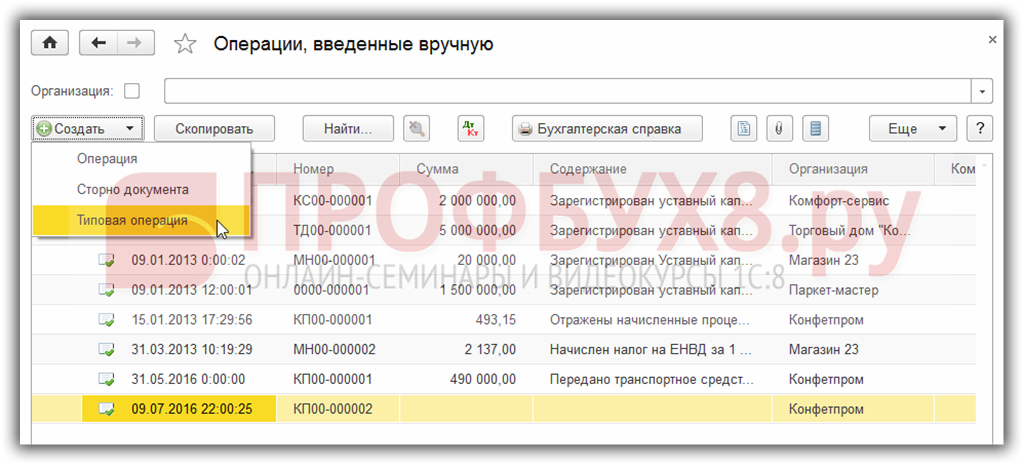


Категория: Инструкции
style="display:block"
data-ad-client="ca-pub-3568080805867086"
data-ad-slot="4148361269"
data-ad-format="auto">
Баланс – это одна из самых главных форм бухгалтерской отчетности, и в этой статье мы рассмотрим формирование баланса в 1с.
Формирование баланса в 1с Бухгалтерия 8 редакция 2 производится автоматически. Для формирования формы баланса нужно зайти в верхнее меню программы «Отчеты» и в выпадающем меню выбрать пункт «Регламентированные отчеты». Открывается новое окно, слева которого можно выбрать нужную форму отчетности. Выбираем пункт Бухгалтерская отчетность с 2011 года и щелкаем по нему два раза левой клавишей мыши.
В новом окне нужно выбрать период, за который нам нужно сделать формирование баланса в 1с. Например, январь – июнь 2012 года, если мы хотим сделать бухгалтерский баланс за первое полугодие 2012 года. Далее нажимаем на кнопку OK .
После этого появляется новая форма бухгалтерского баланса. Обратите внимание, что это просто пустой бланк. Для того, чтобы сделать формирование баланса в 1с нужно нажать на кнопку «Заполнить» на верхней панели под названием формы отчетности. Причем здесь можно выбрать, либо заполнить все формы, так как при выборе формы Бухгалтерская отчетность с 2011 формируется форма отчета о прибылях и убытках, или заполнить только форму бухгалтерского баланса.
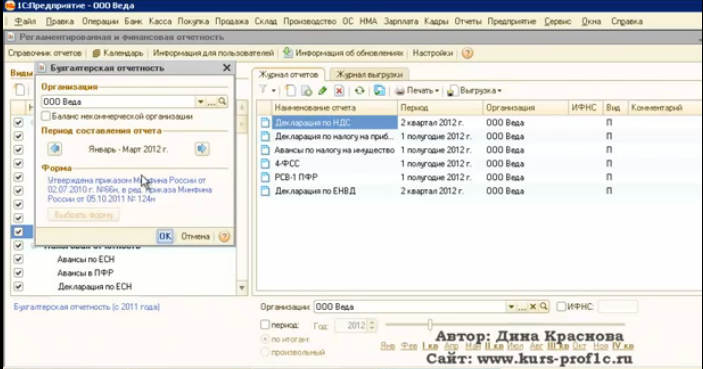
По умолчанию формирование баланса в 1с происходит в тысячах рублях, однако программа предлагает также выбрать миллионы рублей или просто рубли.
Кроме единицы измерения на верхней панели можно изменить точность баланса, дату подписи и вид: первичный или корректировочный. Корректировочный баланс сдается при исправлении каких-либо ошибок, допущенных в предыдущей форме. В этом случае также ставиться номер корректировки.
В нижней части баланса можно поменять статус документа и распечатать уже готовый бланк бухгалтерского баланса.
Сделать выгрузку сформированной формы отчетности на внешний носитель информации, можно через верхнюю панель окна «Бухгалтерская отчетность с 2011».
Сохраненная форма бухгалтерского баланса будет отражаться в журнале отчетов регламентированной и финансовой отчетности, откуда ее также можно распечатать или выгрузить.
Данным образом в 1С Бухгалтерия 8 редакция 2.0 производится формирование баланса в 1с, про эту же операцию в редакции 3.0 смотрите тут.
Понравилась статья? Поделитесь в соц. сетях Post navigationДобрый день!
не могу сформировать бухгалтерскую отчетность за 2014 год.
конфигурация программы 8.3.5.1486.
10.10.14 создано новое ООО.
Ноябрь-декабрь началась деятельность. Декларации по НДС и налогу на прибыль прекрасно заполнились.
Но когда пытаюсь создать "бух. отчетность с 2011г", то предлагает только период с 10.10.14 по январь 2015. (установить период 10.10.2014 по декабрь 2014 никак не получается, кнопка неактивна)
При этом, когда формирую отчетность на 31.01.15, то столбец на 31.12.14 абсолютно пустой.
Как с этим бороться? В чем может быть причина?
Спасибо
По закону о бухучете первый отчетный период для организаций, зарегистрированных в 4 квартале, начинается с даты регистрации организации и до 31 декабря следующего года. Т.е. для вашей организации с 10.10.2014 по 31.12.2015.
Но если очень хочется сформировать баланс за 4 квартал, просто измените дату регистрации организации на более ранний срок. Сформируете баланс, поменяете дату обратно
И скажете спасибо "мудрым" методологам 1С за то, что они не дают Вам право выбора
Бухгалтерский баланс — один из самых важный документов, который предоставляется как отчетность в контролирующий орган. Рассмотрим как сформировать баланс в 1С 8.3 Бухгалтерия 3.0.
Отчет «Бухгалтерский баланс» можно сформировать из списка регламентированной отчетности: раздел «Отчеты – Регламентированная отчетность » (Рис.1). По кнопке «Создать» можно выбрать нужный вид отчетности. Баланс находится в группе «Бухгалтерская отчетность (с 2011 года)».
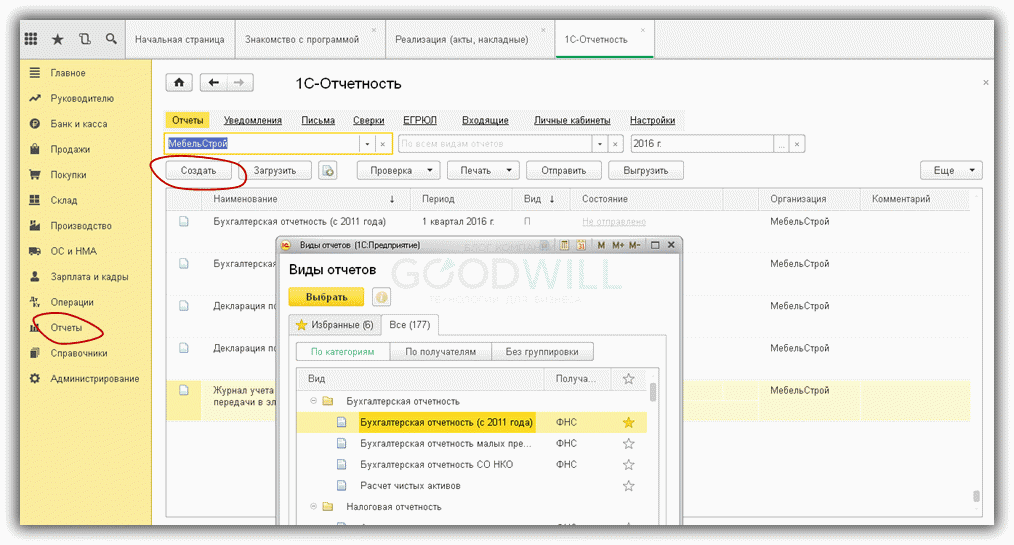
На рис.2 видим главное окно нужного нам отчета. По кнопке «Заполнить» в 1С 8.3 можно заполнить или только баланс, или сразу все разделы бухгалтерской отчетности.
Получите 267 видеоуроков по 1С бесплатно:

Проверим данные нашего отчета. Например, строка 1210 содержит сумму 2075 тыс.руб.(рис.3)

Чтобы узнать, как получилась эта цифра в 1С 8.3, нужно нажать кнопку «Расшифровать». На рис.4 видим отчет по расшифровке.
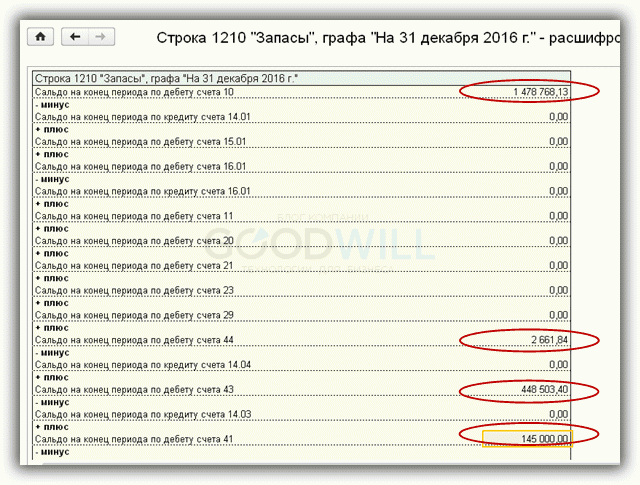
Каждая цифра расшифровки соответствует оборотно-сальдовой ведомости за тот же период(рис.5).
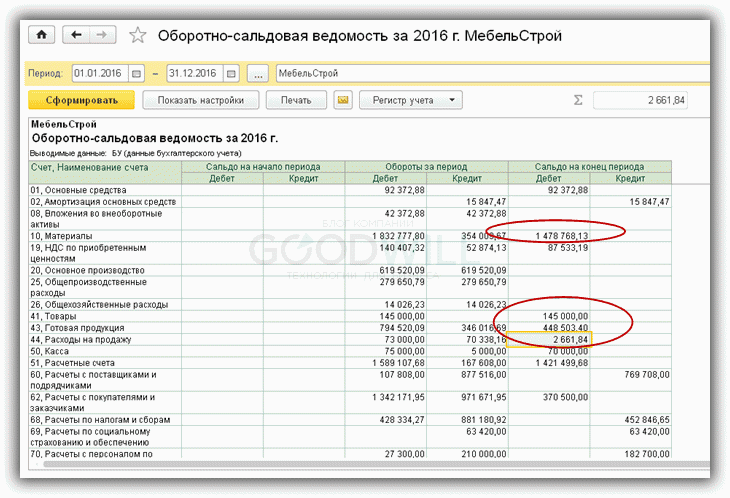
Данные отчета можно сохранить (кнопка «Записать»).
Таким образом, программы 1С 8.3 существенно облегчают работу бухгалтера, баланс формируется за считанные секунды.
P.S. Наша компания предоставляет услуги по настройке, доработке и комплексному внедрению 1С. Закажите бесплатный расчет стоимости вашей задачи на странице Услуги 1С или по телефону +7 (499) 350 29 00 .
Это будет вам интересно:Дата публикации 29.08.2016
Учет и корректировка остатков в ЕГАИСВ соответствии с методикой учета товарных остатков алкогольной продукции, все поступления алкогольной продукции в системе ЕГАИС приходуются на регистр учета остатков товаров №1. В свою очередь, все товары, предназначенные для продажи в розницу должны быть перемещены на регистр учета остатков товаров №2 в системе ЕГАИС.
Это можно сделать с помощью документов Передача в торговый зал ЕГАИС (Склад - ЕГАИС ). Документ Передача в торговый зал ЕГАИС также может быть оформлен на основании других документов конфигурации: Поступление товаров. Перемещение товаров. Внутреннее перемещение товаров .
Возможная последовательность действий пользователя в конфигурации:
В созданном документе справки 2 заполняются по информации о поступлении алкогольной продукции. После проведения документа необходимо воспользоваться командой Отправить в ЕГАИС. При этом в системе ЕГАИС складские остатки на регистре №1 товаров на складе уменьшаются, а на регистре №2 - увеличиваются, но они хранятся уже без разреза справок 2.
Возврат из торгового зала на склад, например, для оформления возврата поставщику или обратного перемещения на распределительный центр оформляется с помощью документа Возврат из торгового зала ЕГАИС (Склад - ЕГАИС ). Документ также может быть оформлен на основании других документов конфигурации: Перемещение товаров. Внутреннее перемещение товаров. Возврат из торгового зала может быть оформлен только после того, как товар был зарегистрирован на регистре учета №2 в ЕГАИС.
Для каждой товарной строки пользователю необходимо указать справку 2, по которой товар списывался в торговый зал. После проведения документа необходимо воспользоваться командой Отправить в ЕГАИС. При этом в системе ЕГАИС складские остатки на регистре №2 товаров в торговом зале уменьшаются, а на регистре №1 товаров на складе - увеличиваются.
В программе также поддерживается запрос остатков по каждому регистру с помощью документа Остатки ЕГАИС (Склад - ЕГАИС ).
При создании документа необходимо выбрать Магазин. Организацию и регистр, по которому формируется запрос Запрос остатков на складе или Запрос остатков в торговом зале. Провести документ и отправить запрос в ЕГАИС. Следует учитывать, что запросы остатков имеют низкий приоритет исполнения, а остатки формируются по всем товарам в момент исполнения запроса в ЕГАИС.
Поэтому в документе отразятся остатки всех товаров склада в разрезе справок 2 или в торговом зале, но уже сгруппированные по товарам.
Если Пользователь только начинает вести учет в конфигурации, то он может запросить остатки алкогольной продукции в ЕГАИС документом Остатки ЕГАИС и на его основании создать документ Оприходование товаров (при необходимости откорректировав табличную часть документа) для отражения первоначальных остатков.
В разъяснении ФСРАР от 02.06.2016 относительно ведения остатков на регистрах учета ЕГАИС сказано:
В дополнении к ранее размещенной информации по методологии ведения остатков организациями розничной торговли алкогольной продукции (http://egais.ru/news/view?id=1456 ), Росалкогольрегулирование сообщает следующее.
При розничной продаже маркируемой алкогольной продукции:
Важно! В соответствии с методологией учета товарных остатков алкогольной продукции, организации розничной торговли не позднее 01.10.2016 г. должны зафиксировать в ЕГАИС остатки алкогольной продукции, полученные до 01.01.16 г. и не реализованные до 01.10.2016 г.
Полностью привести остатки алкогольной продукции в системе ЕГАИС в соответствие с фактическими организации оптовой и розничной торговли должны до 01.01.2017 г. об этом ФСРАР напоминает в сообщении от 19.07.2016 г.
В целях выверки и корректировки остатков на регистрах ЕГАИС в конфигурации разработан помощник проведения инвентаризации Корректировка остатков ЕГАИС (раздел Склад – ЕГАИС ).
Помощник позволяет сформировать документы, изменяющие остатки алкогольной продукции в системе ЕГАИС на регистре №1 товаров на складе и на регистре №2. Помощник анализирует учетные остатки алкогольной продукции (остатки по данным конфигурации и остатки по данным ЕГАИС) и предлагает пользователю скорректировать остатки в системе ЕГАИС. В зависимости от ситуации, могут быть автоматически сформированы следующие документы:
Перед корректировкой остатков необходимо провести полную инвентаризацию алкогольной продукции.
Рекомендуемый порядок организации работ по корректировке остатков в ЕГАИС :
Важно! С 1 октября 2016 г. в отношении электронных документов постановки продукции на баланс будут введены количественные ограничения, которые не позволят ставить на баланс большие объемы продукции, приобретенные до момента введения ЕГАИС (http://egais.ru/news/view?id=1478 ). Кроме того, следует учитывать, что запросы остатков имеют низкий приоритет исполнения.
Настоятельно рекомендуется заблаговременно провести инвентаризацию (не оставляя это на конец сентября 2016 г.) и привести остатки алкогольной продукции в системе ЕГАИС в соответствие с фактическими. Необходимые для этого механизмы уже реализованы в конфигурации.
Для корректировки остатков предназначен помощник Корректировка остатков ЕГАИС (раздел Склад – ЕГАИС ). Перечень и порядок действий, которые помощник предлагает выполнить пользователю, соответствует рекомендуемому порядку организации работ по корректировке остатков в системе ЕГАИС, описанному выше.
На первом шаге следует указать организацию, для которой необходимо скорректировать остатки в ЕГАИС и магазин.
В случае если пользователь программы ведет частичный учет операций с немаркируемой алкогольной продукцией, подтверждая поступления, но не передавая в ЕГАИС сведения о продажах (в разделе Администрирование – Настройки номенклатуры – Учет алкоголя отключена функциональная опция Выгружать продажи немаркируемой продукции в ЕГАИС ), то с помощью обработки корректировки остатков он может подготовить программу к ведению полного учета, списав накопившиеся на регистрах учета ЕГАИС остатки слабоалкогольной продукции. Для этого нужно проверить, что на первой странице помощника установлена настройка Корректировать остатки немаркируемой продукции .
Если пользователь ведет учет операций по всей алкогольной продукции, как маркируемой, так и немаркируемой, то настройка Корректировать остатки немаркируемой продукции не будет выводиться на форму помощника, а документы корректировки будут сформированы для всей продукции.
Заполнив поля Организация и Магазин необходимо перейти на следующий шаг, воспользовавшись командой Далее .
Первое, что видит пользователь на следующем шаге «Предварительная проверка» – рекомендацию о необходимости проведения полной инвентаризации алкогольной продукции. При помощи гиперссылки Создать можно непосредственно из формы помощника перейти к созданию нового Приказа на пересчет товаров (инвентаризацию). При этом в документе автоматически будет установлено правило отбора товаров Инвентаризация алкогольной продукции. Данное правило позволяет в список товаров для пересчета включить только алкогольную продукцию (номенклатурные позиции, которые относятся к типу номенклатуры Товар: Алкогольная (спиртосодержащая) продукция ).
Пересчет алкогольной продукции оформляется точно так же, как и для любых других товаров. После того как пересчет выполнен и в документе Приказ на пересчет товаров (инвентаризацию) установлен статус Пересчет завершен. то на форме помощника пункт «Проведение инвентаризации» будет отмечен выполненным.
Пользователю при помощи отчета Оформление излишков/недостач товаров рекомендуется проконтролировать, что по результатам пересчета товаров оформлены все необходимые документы товародвижения (Списание товаров. Оприходование товаров. Ордер на отражение результатов пересчета товаров ). Отчет может быть вызван непосредственно из формы помощника при помощи гиперссылки Сформировать .
В случае если инвентаризация не завершена (в документе Приказ на пересчет товаров (инвентаризацию) не установлен статус Пересчет завершен ) или был произведен пересчет не на всех складах магазина, такая информация отобразится на форме помощника и будет отмечена соответствующей пиктограммой.
Переходим к анализу незавершенных обменов с ЕГАИС.
Перед отправкой в ЕГАИС запроса на получение остатков, помощник выполняет проверку завершенности обменов с ЕГАИС. В случае если в конфигурации имеются документы, ожидающие подтверждения из ЕГАИС, или в Универсальном транспортном модуле есть не загруженные документы, то такая информация отобразится на форме помощника и будет отмечена пиктограммой-предупреждением. В этом случае можно выполнить обмен с ЕГАИС непосредственно из формы помощника.
Внимание! Документы со статусом обработки Новый не влияют на результат корректировки и не анализируются обработкой. При наличии таких документов в информационной базе пользователю следует самостоятельно проанализировать черновики документов и удалить документы созданные по ошибке. Информацию о статусах документов ЕГАИС можно получить в соответствующих списках документов в разделе Склад – ЕГАИС .
После того как предварительная проверка была успешно выполнена, можно переходить на следующий шаг. На третьем шаге пользователь может сформировать запрос в ЕГАИС на получение остатков по регистру №1 (остатки на складе) и по регистру №2 (остатки в торговом зале). Формируются отдельные запросы остатков по каждому регистру. Для этого необходимо установить переключатели Запросить остатки на складе и Запросить остатки в торговом зале и воспользоваться командой Далее .
Предоставляется возможность выбрать ранее загруженные остатки ЕГАИС. Такой вариант может быть востребован, если остатки уже были получены ранее и с момента запроса остатков не оформлялись операции, изменяющие остатки в ЕГАИС.
На следующем шаге помощник выводит остатки алкогольной продукции.
В случае если в помощнике на шаге «Получение остатков из ЕГАИС» был установлен переключатель Выбрать ранее загруженные. то на закладке Учетные остатки выводятся остатки на дату и время получения остатков ЕГАИС. Если же пользователь запросил остатки из ЕГАИС непосредственно из обработки, то в качестве учетных остатков будут выведены текущие учетные остатки номенклатуры в информационной базе пользователя.
В случае если в магазине помещения приемочного склада и торгового зала разделены по учету, то учетные остатки отобразятся в двух колонках Ост. склад и Ост. торговый зал. Причем если в конфигурации для магазина определено несколько складов с типом «Торговый зал» и «Складское помещение», отображаются совокупные остатки по каждому типу склада.
На закладке Остатки в ЕГАИС выводятся полученные из ЕГАИС остатки алкогольной продукции по каждому регистру.
Перечень номенклатуры и алкогольной продукции, который выводится на закладках Учетные остатки и Остатки в ЕГАИС, зависит от настройки Выгружать продажи немаркируемой продукции в ЕГАИС в разделе Администрирование – Настройки номенклатуры и настройки Корректировать остатки немаркируемой продукции в помощнике корректировки остатков ЕГАИС (см. выше). Маркируемая алкогольная продукция выводится всегда, а немаркируемая – в случае, если пользователь ведет в ЕГАИС полный учет немаркируемой продукции или планирует скорректировать остатки с помощью обработки.
Перейти на следующий шаг для формирования корректировочных документов ЕГАИС возможно при условии, что на шаге «Остатки алкогольной продукции» не получено никаких предупреждений системы. Если обнаружены какие-либо предупреждения, то для таких строк выводится пиктограмма-предупреждение и текстовое описание, при этом дальнейшая работа с помощником блокируется.
Возможные предупреждения системы:
Для сопоставления алкогольной продукции ЕГАИС с номенклатурой конфигурации необходимо воспользоваться командой Сопоставить на закладке Учетные остатки или Остатки в ЕГАИС. При сопоставлении алкогольной продукции ЕГАИС система также анализирует, было ли произведено сопоставление организации ЕГАИС (указанной в карточке номенклатуры ЕГАИС в поле Производитель ) с контрагентом конфигурации.
В случае отсутствия связи алкогольной продукции с номенклатурой конфигурации, на форме Сопоставление номенклатуры ЕГАИС для такой алкогольной продукции выводится пиктограмма-предупреждение и при использовании команды Сопоставить сначала предлагается выполнить сопоставление организаций ЕГАИС. Если сопоставление организаций ЕГАИС не выполнено, то сопоставление номенклатуры ЕГАИС произведено не будет.
После того как вся алкогольная продукция ЕГАИС была сопоставлена с номенклатурой конфигурации, становится доступной команда Далее .
На следующем шаге помощник выводит таблицу, в которой отображаются учетные остатки и остатки по данным ЕГАИС. Для каждой строки, в которой учетные остатки не совпадают с остатками по данным ЕГАИС, рассчитывается количество алкогольной продукции, которое необходимо поставить на баланс/списать с баланса ЕГАИС, передать в торговый зал или вернуть из торгового зала.
Ручная корректировка данных в таблице предусмотрена только для продукции, продаваемой в розлив, т.к. остаток такой продукции в ЕГАИС может отличаться от фактического на объем вскрытой тары. Все количества для разливной продукции выводятся на форму в декалитрах. Для приведения остатков разливной продукции в ЕГАИС в соответствие с фактическими необходимо посчитать количество невскрытой тары для такой продукции, перевести в единицу измерения декалитр и в соответствующие колонки таблицы внести количество, которое необходимо списать/поставить на баланс в ЕГАИС, передать/вернуть из торгового зала.
Для создания документов корректировки остатков ЕГАИС необходимо воспользоваться командой Далее .
На последнем шаге необходимо провести сформированные документы и воспользоваться командой Отправить в ЕГАИС. Поскольку каждый документ передается в ЕГАИС отдельно, то команду необходимо выполнить столько раз, сколько документов необходимо выгрузить в ЕГАИС.
Составление бухгалтерского баланса в программе 1С: Бухгалтерия 8 выполняется посредством формы «Регламентированная и финансовая отчетность», в каталоге отчетных форм которой для этого необходимо выбрать строку «Бухгалтерская отчетность» и ввести команду создания нового отчета. В открывшейся стартовой форме нужно указать организацию, для которой формируется отчетность, и период времени, который должен быть отображен в отчетности.
После на экране появляется форма. В ее шапке необходимо указать единицу измерения денежных средств (по умолчанию «тыс. руб»), а также дату подписи.
Составление отчета по бухгалтерскому балансуВсе, что нужно бухгалтеру для составления бухгалтерского баланса в типовой конфигурации 1С: Бухгалтерия 8 – просто перейти на закладку «Баланс». Этот отчет составляется в программе автоматически на основании данных, находящихся в информационной базе данных.
Если какие-то ячейки отчета останутся пустыми, то это означает, что в базе данных не хватает данных. В таком случае нужно ввести нужные сведения в справочник «Организации», после чего обновить отчет бухгалтерского баланса.
Реквизит «Местонахождение (адрес)» заполняется автоматически по умолчанию почтовым адресом. При необходимости его можно изменить на юридический, просто кликнув на поле и выбрав адрес из открывшейся формы.
Чтобы заполнить отчет бухгалтерского баланса на основании учетных данных, нужно на закладке «Бухгалтерский баланс» на панели инструментов нажать кнопку «Заполнить», после чего выбрать «Заполнить бухгалтерский баланс». Если вы планируете заполнить всю отчетность на основании данных учета, то следует выбрать «Заполнить все отчеты».
При этом все показатели, для отображения которых в информационной базе есть данные, заполняются автоматически. Показатели «Резервы под условные обстоятельства» и «Прочие обстоятельства» автоматически не заполняются, поскольку данные для их формирования в информационной базе отсутствуют.
Для удобства пользователя все ячейки отчета, показатели которых не были рассчитаны автоматически, выделяются желтым цветом.
Чтобы откорректировать тот или иной показатель, необходимо выделить ячейку с ним, после чего определить вариант ее заполнения «Заполнять автоматически с корректировкой» и указать корректирующую сумму. Этот же вариант заполнения указывается для ячеек, данные из которых переносятся. Однако при этом корректировочная сумма указывается с минусом.

Помимо всего вышеперечисленного в бухгалтерском балансе, сформированном с помощью регламентированного отчета в программе 1С: Бухгалтерия 8. имеется возможность отдельно приводить показатели по активам и обстоятельствам в строках «в том числе», относящихся к одному из показателей. Эти показатели можно добавлять как в автоматизированном, так и в ручном или комбинированном режиме.
Таким образом, в типовой программе 1С: Бухгалтерия 8 процесс составления бухгалтерского баланса максимально автоматизирован, что позволяет бухгалтеру быстро и легко составлять отчет, а также удобно дополнять и корректировать представленные показатели.
Рекомендуем еще статьи про 1С: Бухгалтерию 8 :
Вы можете получать новые материалы сайта по RSS-каналу или можете подписаться на новости 1С от Информ Актив и получать их еженедельно на Ваш e-mail .
Адрес: г. Москва, Хорошевское шоссе, д. 32А Бизнес- центр «Солид-Кама», 1-й подъезд, 4-й этаж.
![]()
м. Беговая, первый вагон из центра. Из стеклянных дверей выйти направо, затем подняться на улицу. Повернуть на 1-й Хорошевский проезд и пройдя 100 метров свернуть налево (в тупик) по направлению к зданию из красного кирпича с зеленой крышей. На проходной сказать: «В Первый БИТ» Далее после шлагбаума зайти в подъезд с левой стороны здания (1-й подъезд) На охране необходимо попросить гостевую карточку в «Первый БИТ», далее идите по указателям.4 этаж
![]()
С Хорошевского шоссе свернуть на 1-й Хорошевский проезд. Проехать прямо 100 метров и на развилке резко повернуть налево в сторону тупика, впереди будет здание из красного кирпича с зеленой крышей. На проходной сказать: «В Первый БИТ» Далее после шлагбаума зайти в подъезд с левой стороны здания (1-й подъезд) На охране необходимо попросить гостевую карточку в «Первый БИТ», далее идите по указателям.4 этаж